BIOS (BIOS) to zestaw programów wbudowanych w komputer, które są przeznaczone do uruchamiania komputera, konfigurowania jego urządzeń i ładowania systemu operacyjnego. Podobnie jak inne oprogramowanie, BIOS można konfigurować.
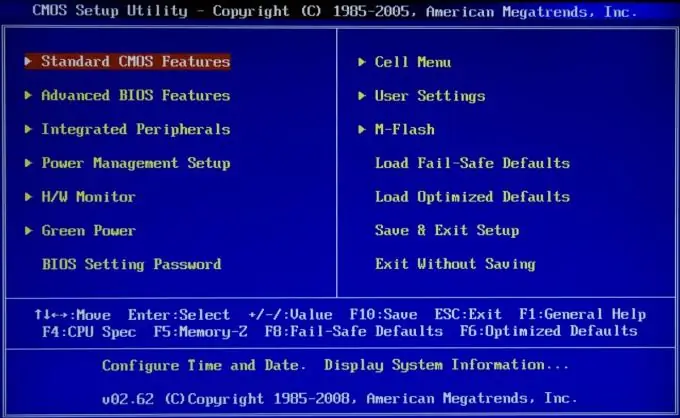
Czy to jest to konieczne
komputer
Instrukcje
Krok 1
Uruchom ponownie komputer, aby wejść do systemu BIOS i naciśnij klawisz Delete, gdy pojawi się pierwszy ekran powitalny. Istnieją inne opcje klawiszy na różnych płytach głównych, zwykle na ekranie powitalnym pojawi się komunikat typu Naciśnij Del, aby przejść do konfiguracji. Jeśli na liście znajduje się inny klawisz, na przykład F2, naciśnij go, aby wejść do systemu BIOS.
Krok 2
Przejdź do sektora rozruchowego. Polecenia BIOS są kontrolowane za pomocą przycisków kursora i klawisza Enter. Znajdź parametr Boot device - odpowiada za sekwencję startową z urządzeń. Zaznacz żądany parametr strzałką i aktywuj go klawiszem Enter. Wybierz dysk twardy do uruchomienia jako pierwszy, w tym celu wybierz Pierwsze urządzenie rozruchowe i naciśnij Enter, wybierz HDD i ponownie naciśnij Enter.
Krok 3
Przejdź do sekcji Zasilanie, aby skonfigurować ustawienia BIOS dla urządzenia chłodzącego i procesora. Włącz sterowanie chłodzeniem systemu oraz chłodzeniem procesora. Aby to zrobić, ustaw opcję CPU Q-Fan Control na Enabled i wybierz wartość Optimal dla opcji CPU Fan-Profile.
Krok 4
Wyłącz logo startowe przed ładowaniem podczas uruchamiania, aby przyspieszyć uruchamianie systemu. Aby to zrobić, przejdź do sektora rozruchowego, wybierz opcję Konfiguracja ustawień rozruchu, znajdź pozycję Logo pełnoekranowe, ustaw wartość tego parametru na Wyłączone.
Krok 5
Przejdź do sekcji Standardowa konfiguracja CMOS, aby skonfigurować datę i godzinę systemową, a także ustawienia dysków twardych komputera. Sekcja Zintegrowane urządzenia peryferyjne umożliwia ustawienie preferencji interfejsu oraz dodatkowych funkcji systemowych. Przejdź do konfiguracji zarządzania energią, aby ustawić opcje zasilania i zasilania. Funkcję powiązania z kartami rozszerzeń komputera można ustawić w sekcji Konfiguracje PnP / PCI.
Krok 6
Aby określić odczyty czujników systemowych (temperatura procesora, prędkość wentylatora), przejdź do sekcji Monitor sprzętu. Aby przywrócić domyślne ustawienia BIOS, przejdź do Load Setup Defaults.






